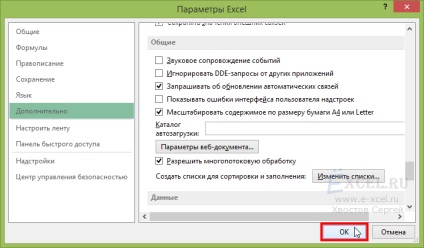Ce este „liste“? Acesta este salvat în listele de date MS Excel pentru intrare, care este suficient pentru a introduce doar o singură valoare din listă, și apoi „întinde“ o listă a celulelor rămase. Mai multe detalii in articolul „Cum de a intra rapid numele de luni sau zile ale săptămânii?“. In acest articol voi vorbi despre modul în care ne crea și de a folosi astfel de liste.
Deci, să începem. Creați câteva des folosite vă o listă, de exemplu, lista de personal și selectați-l:
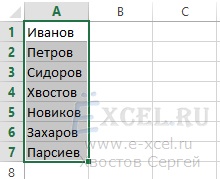
În meniul principal, apăsați verde „file“:
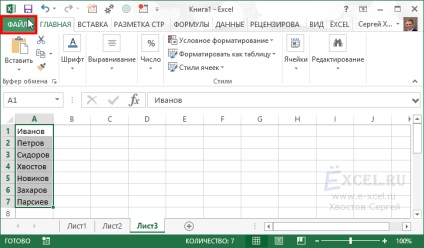
În meniul pop-up, selectați „Opțiuni“:
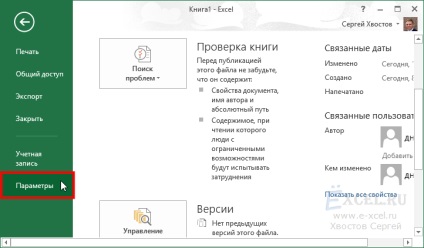
În caseta de dialog, selectați „Avansat“:
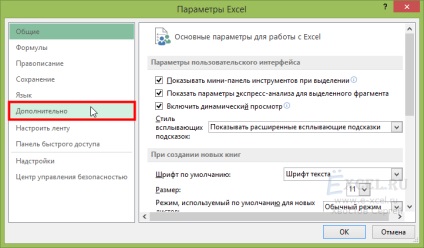
În fereastra care se deschide, derulați punctul corect de la punctul „General“ în acest articol faceți clic pe „Editați lista.“:
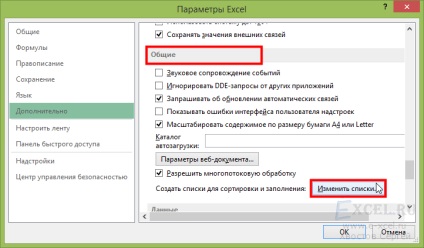
În fereastra care se deschide, pe partea din dreapta jos, vom vedea gama noastră și faceți clic pe butonul „Import“:
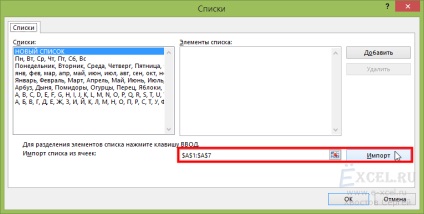
În „lista de elemente“ va trebui să apară lista. Faceți clic pe butonul „OK“:
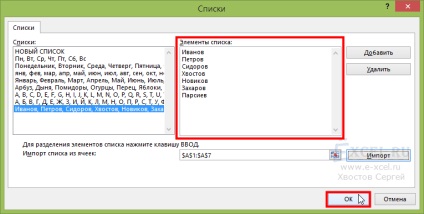
În „Opțiuni Excel“ doar faceți clic pe „OK“: